Prayaya Virtualiserer dit Windows OS og gør det bærbart + gratis giveaway
Opdatering : Den giveaway konkurrence er nu lukket.
Bærbare apps kan være meget praktiske, hvis du kun har brug for et par applikationer. Portable Virtualbox gør det muligt at bringe hele OS'en i et tavle, men det kan være langsomt og ofte tage en stor del af dit USB-lagerplads. Hvad hvis du kan få det bedste fra begge verdener - et let og bærbart OS, der indeholder alle de applikationer, du har brug for?
Prayaya V3 opretter et bærbart Windows-operativsystem på din flytbare lagerenhed som f.eks. USB-drev, iPod, ekstern harddisk osv. Og giver dig mulighed for at installere dine egne applikationer (og spil), tilpasse dine egne indstillinger og endda administrere dine egne bogmærker. Du kan så bringe lagerenheden rundt i lommen og bruge den på en hvilken som helst Windows-computer.
Bemærk : Vi har gratis giveaway til denne fantastiske software. Læs videre for flere detaljer.
I modsætning til bærbar virtuel indgang behøver Prayaya ikke et fuldt OS-billede. Hvad det gør er at koble kernen på Windows-pc'en og omdirigere filoperationerne. Det behøver kun at gemme de vigtige kernefiler i det flytbare drev til at fungere i enhver Windows-pc. Dette forklarer også, hvorfor det ikke tager meget plads i dit USB-drev. Faktisk kræver installationen kun blot 15 MB ledig plads.
Anvendelse
For det første skal du downloade installationsprogrammet i din Windows-pc (det virker med Windows XP, Vista og Windows 7 32-bit). Forsøgsversionen er fuldt funktionel i 30 dage. Tilslut din flytbare enhed, og kør installationsprogrammet Prayaya.
Når du bliver bedt om det, skal du vælge det flytbare drev som installationsdestination.

Efter installationen skal du åbne din Windows Stifinder og navigere til det flytbare drev. Dobbeltklik på "StartV3.exe" for at køre Prayaya.

Du bliver bedt om at logge ind på din Prayaya-konto. Hvis du ikke har en Prayaya-konto, skal du klikke på linket "registrer konto" for at oprette en ny konto. Dette vil være din primære brugerkonto, så glem ikke dit brugernavn og din adgangskode.

Dernæst vil du se det virtuelle Prayaya skrivebord. Det er en fjernet version af værten Windows OS (Hvis værts-operativsystemet er Windows XP, vil det virtuelle skrivebord også følge XP-layoutet).

Det grundlæggende virtuelle skrivebord leveres med systemprogrammer som Windows Explorer, regnemaskine, notesblok, maling, spil osv. Da min vært Windows kører IE9, har det virtuelle skrivebord også en kopi af IE9 browser.
Der er en værktøjslinje øverst på det virtuelle skrivebord. Dette vil også være dit vigtigste kommandocenter. Centerikonet giver dig mulighed for at skifte mellem værts-operativsystemet og det virtuelle skrivebord (eller brug genvejstasten "Alt + q").

Applikationer
Installationen af tredjepartsprogrammer er den samme som i en hvilken som helst Windows-platform. Du skal blot downloade installationsprogrammet og køre det inden for det virtuelle skrivebord. Prayaya leveres også med en software liste med hyperlink for at downloade installationsprogrammet.

Skærmbillede af GIMP, der kører i det virtuelle skrivebord:

Virtuel desktop eller lille windows-tilstand
I indstillingerne kan du konfigurere Prayaya til at starte i et virtuelt skrivebord eller i små vinduer.

I den lille vindues tilstand vil du kun se et lille vindue (i lighed med din startmenu) med links til dine applikationer. Dette giver dig mulighed for at arbejde på værtscomputeren og få adgang til dine virtualiserede apps. For dem, der har brugt PortableApps, finder du denne grænseflade bekendt.

Ting at forbedre
I øjeblikket er der ingen måder at gemme sate (aka dvaletilstand) på det virtuelle skrivebord, ligesom i Virtualbox. Hver gang du starter Prayaya, skal du genstarte apps individuelt, hvilket kan tage meget tid afhængigt af værtsmaskinens hastighed. Forhåbentlig kan bygherren tilføjes i "save state" -funktionen i den næste version.
Gratis Giveaway
Udvikleren af Prayaya V3 har med glæde sponsoreret os 5 licensnøgler, der skal gives væk. Sådan kan du deltage:
Trin 1
Vær vores Facebook fan eller følg os på Twitter:
TRIN 2
Udfyld nedenstående formular. Dette er for at sikre, at vi kan kontakte dig, når du vinder licensen. Vi lover at vi ikke vil spamme dig.
Opdatering : Den giveaway konkurrence er nu lukket.
TRIN 3
Del dette indlæg enten i Facebook eller Twitter, og giv en kommentar.
| Del |
Denne giveaway begynder nu og slutter torsdag den 7. oktober kl 2359hrs østtid . Vinderne vælges tilfældigt og annonceres via email.
Opdatering : Den giveaway konkurrence er nu lukket.
Del og nyd!


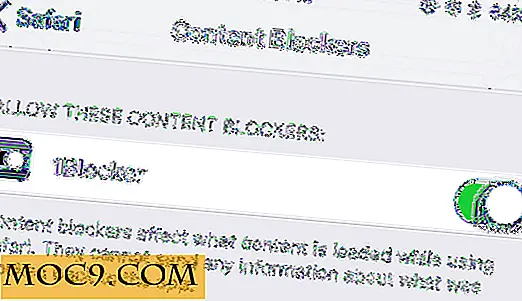


![Hvad er din foretrukne internetmusiktjeneste? [Afstemning]](http://moc9.com/img/loading.jpg)

